电子邮件,既为通过网络电子邮件系统进行信息交换的通信方式,结合了内部邮件和外部Internet邮件功能,既可以绑定用户的电子邮箱,也可作为OA系统内部进行邮件交流,实现邮箱一体化。
一体化电子邮箱:持内外部邮件的同时收发、实时提醒;支持标准POP3协议收取内部邮件无需配置邮箱。
邮件即时收发:新建用户后,该用户即可收发内部邮件,简单实用,内部邮件即发即收,无延迟。已发送邮件、待发邮件、已删除邮件,可进行自建邮件箱管理。
邮件存储空间占用极小:采用独特的数据结构设计,使得群发内部邮件的存储空间占用极小,发几百封邮件,只占用一份附件空间,极大的节约了服务器资源,提高了发送速度。
邮件结构查阅更合理:查看邮件列表时,可选择邮件的排列和分组方式,支持按日期、发件人、是否已读、星标等多种规则查阅。
邮件实现智能分类:接收到新邮件后,智能分类功能会根据邮件内容,按照用户自定义分类的规则进行分类。
此部分包含了【邮件箱】和【邮件智能分类】两部分。
点击【电子邮件】默认进入邮件箱中的收件箱。
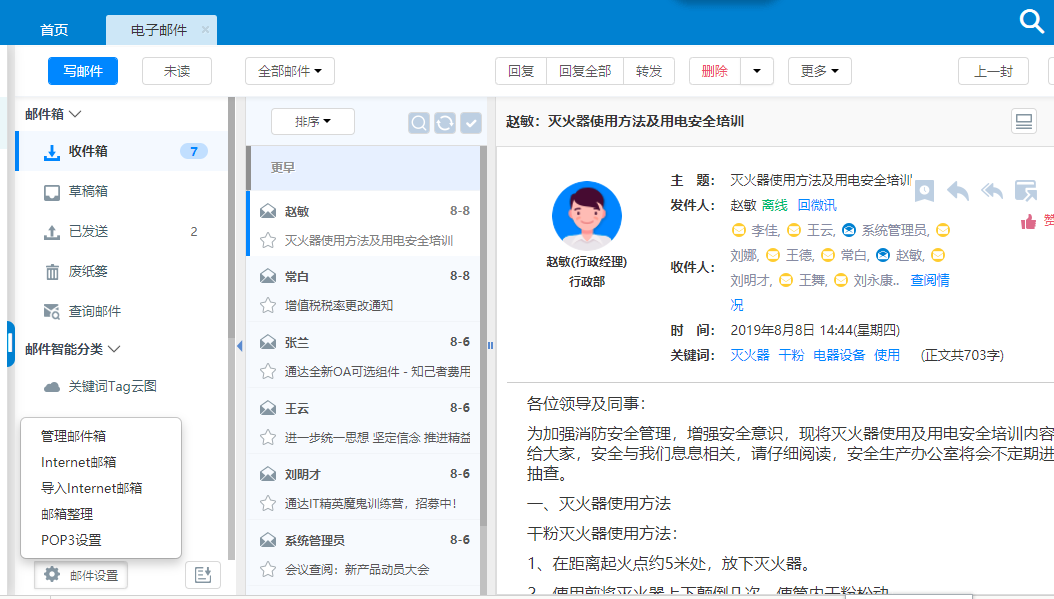
#### **功能亮点**
左侧邮箱导航,可根据需要折叠/隐藏。
【星标标记】:根据邮件类型重要度等自定义进行星标标记。依次为红、黄、绿、灰、无。
【快速搜索】:支持发件人、主题、关键词模糊搜索。
【关键词功能】:查看邮件时会自动提取邮件内容的5个关键词。
【关键词】:可查看该关键词相关邮件、相关公告、相关新闻、相关文件。
【邮件智能分类】:通过关键词的匹配,可以使邮件智能分类。
【内容字体设置】:可根据自己喜好和习惯在查看邮件时,设置字体大中小,已发送、废纸篓中也可设置字体大中小。设置支持cookie统一记忆。
【中间列宽度调整】:可根据需要拖动中间列右侧拖动条改变中间列显示宽度。
【头像链接】:新窗口查看邮件,很直观的能看到发件人的头像、姓名、角色。
点击头像查看相关个人信息
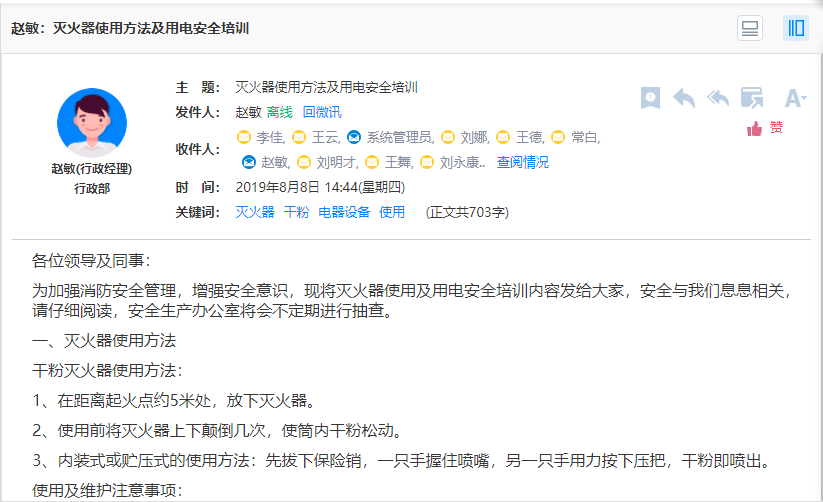
打开电子邮件速度深度优化,提升邮件列表加载速度,
【快速选人】外部收件人新增快速选人功能,可实现在通讯簿中设置的邮箱实现模糊查询,快速选人功能
【全部下载】查看邮件界面新增批量下载附件功能。
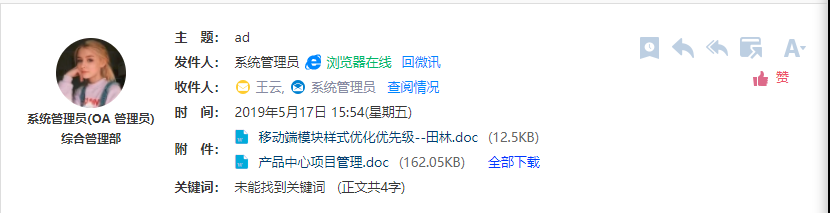
【点赞功能】收件箱新增点赞功能,用户可根据自己的兴趣对任何邮件点赞、取消赞操作,发送人可通过查看“查看邮件状态”查看点赞人数,并可以实现发送微讯功能。
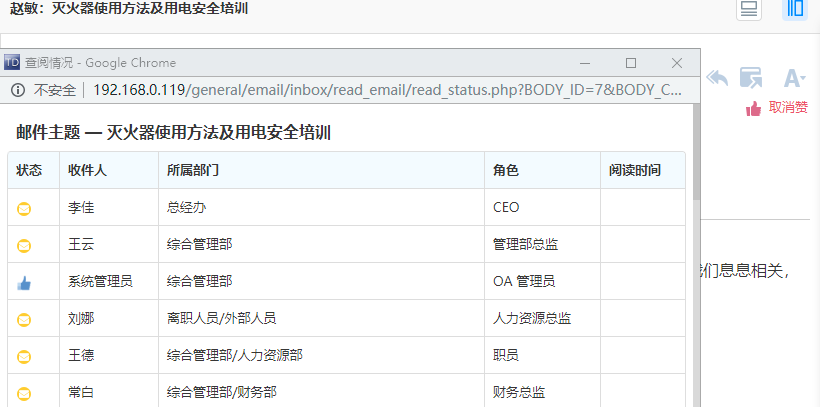
【发送企业微讯号】在系统管理->微讯企业号管理中配置微讯企业号后,发送电子邮件支持发送微信企业号功能。
【电子邮件往来功能】针对一封邮件的回复记录,在当前邮件的最下方显示。
【最近联系邮件功能】点击邮件中的
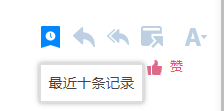
按钮,则会从右端滑动出最近邮件的记录,最多显示十条最近的邮件。点开最近的联系邮件,可以直接跳转到具体的邮件中。
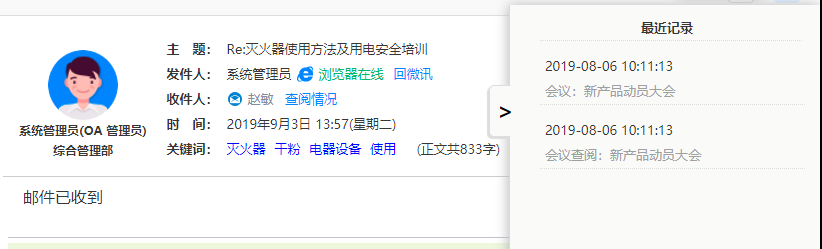
#### **邮件设置**
\*\*【管理邮件箱】:\*\*可以进行自定义邮箱、各邮箱分页的设置。
\*\*【Internet 邮箱】:\*\*自定义配置个人Internet邮箱(如126、163、QQ等),配置后该Internet邮箱中邮件将会根据邮件服务的设置定期收取到OA收件箱中。
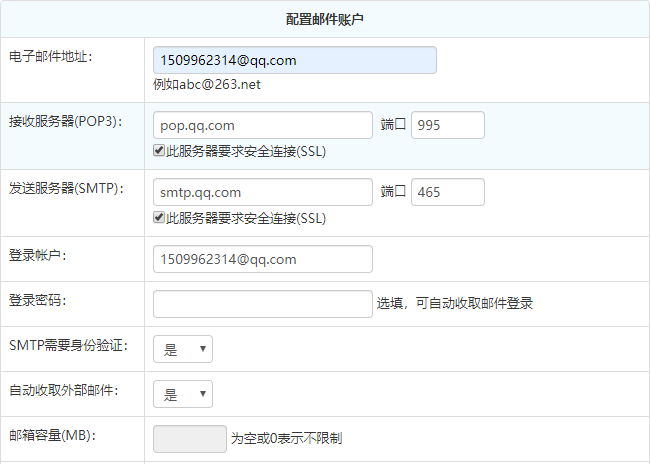
当用户填写电子邮件地址时,接收服务器和发送服务器会自动填写。用户登录格式分为“仅用户名”和“用户名\\@主机名”两种,用户根据邮箱提供商自行选择。邮箱设置完成后,系统就会在默认时间内自动查询该邮箱是否有新邮件,如果有会以事务提醒的方式提醒用户。
\*\*【导入internet邮箱】:\*\*系统管理员可为员工集体导入internet邮箱,导入后员工可自行管理。该模块的主要目的是便于企业设置好企业邮箱后,管理员统一为员工导入,员工不用自行设置。
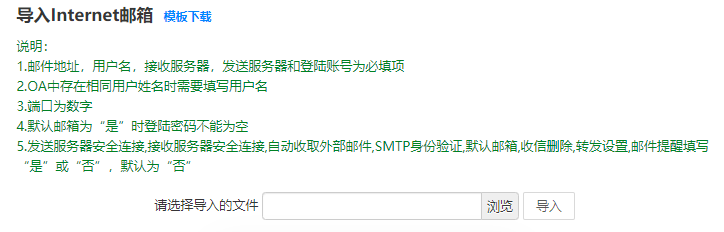
\*\*【签名管理】:\*\*可设置个人签名;
\*\*【邮箱整理】:\*\*自定义邮箱整理规则,既将有共同特点的邮件批量整理到目标邮箱;
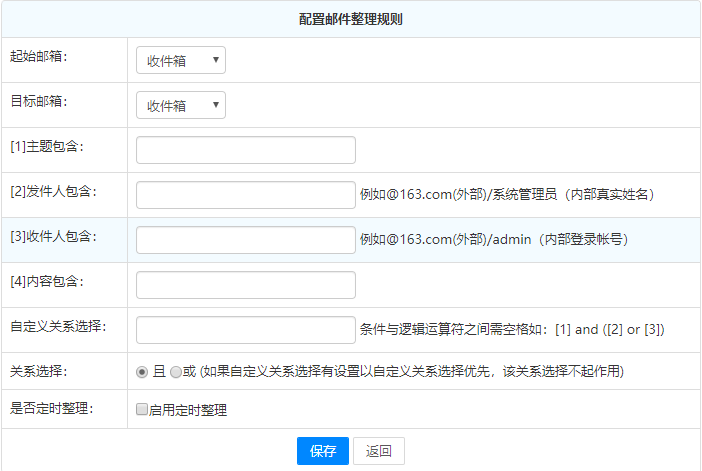
\*\*【POP3设置】:\*\*首先开启POP3功能,同时进行邮件客户端的配置,通过POP3服务可以将OA邮件收取到outlook、foxmail等邮件客户端,实现离线存储和浏览。
通过POP3协议收取邮件,帐号验证支持OA帐号和单独设置POP3密码两种方式,同时可以设置邮件收取几天后从服务器上删除。
#### **邮件智能分类**
\*\*【关键词Tag云图】:\*\*以Tag云图的形式把出现次数最多的关键词直观的显示出来,点击关键词可查看相关的邮件。
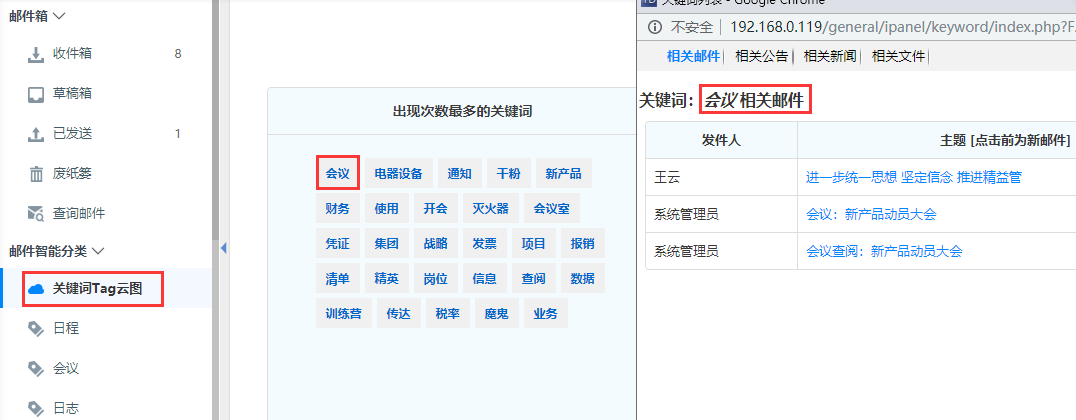
\*\*【邮件分类】:\*\*根据提取的关键词进行智能邮件分类,系统自带的邮件分类有15种,包括日程、会议、日志、汇报、计划、通知、新闻、公文、项目、人事、考核、报表、工作流、客户、合同。
用户也可以在【系统管理】-【信息交流设置】-【电子邮件设置】-【分类设置】页面自定义邮件分类。
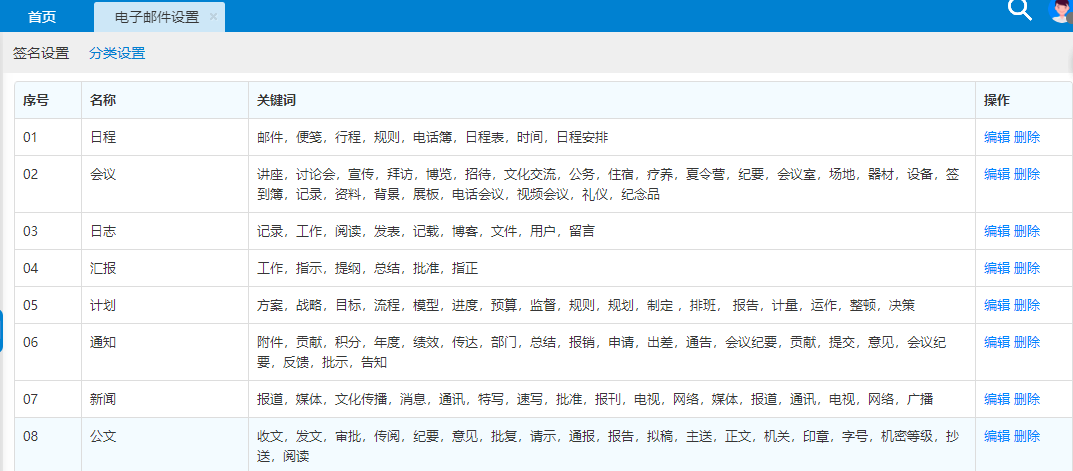
#### **写邮件**
写邮件时,除可添加系统内收件人,也可以手动输入外部邮件收件人地址或通过通讯簿添加外部收件人。
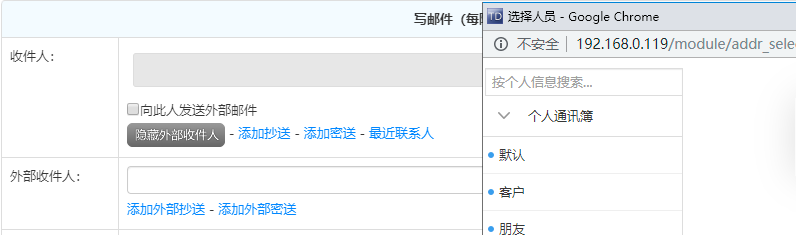
#### **已发送**
当邮件发送出去后,在“已发送”中可以看到该邮件的发送状态,包括对方未阅读“”、对方已阅读“”和对方已删除“”三种状态。其中,对于收件人没有查看的邮件,发件人还可以收回进行编辑或删除。
所有的邮件都可以导出为“.eml”和“Excel”格式备份,可节省服务器上空间,而且可以同时选择多个邮件实现导出。点击【再次发送】,则进入邮件编辑状态,并可以重新发送。
#### **收件箱**
收件箱中能看到所有收信人包含自己的内外部邮件,可查看邮件的主题、状态、重要程度和附件等信息(附件信息必须要在邮件查阅完毕后才能显示出来),状态显示了未读和已读两种状态,可根据邮件内容自定义星标标记。
#### **邮件查询**
邮件查询提供对内部邮件的查询,可以通过邮箱、邮件状态、时间、主题、关键词、内容以及附件所包含的查询词进行查询,其中内容最多可以选择三个包含查询词
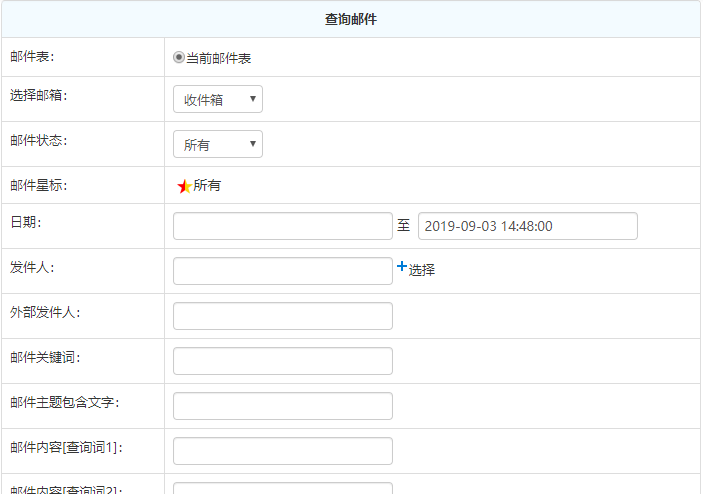
\*\*注意:\*\*内部邮件有智能存储优化功能,发送的邮件和对方接收的邮件只占用1份磁盘空间,群发也如此;电子邮件中邮件箱下的查询邮件可以对归档邮件的导出和删除;删除邮件的操作可以从系统日志记录中查看。
- 个人事务
- 电子邮件
- 消息管理
- 任务管理
- 公告通知
- 新闻
- 投票
- 个人考勤
- 日程安排
- 工作日志
- 通讯簿
- 个人文件柜
- 任务中心
- 流程中心
- 流程中心简介及菜单构成
- 新建工作
- 我的工作
- 工作查询
- 工作监控
- 超时统计分析
- 工作委托
- 工作销毁
- 流程日志查询
- 数据报表
- 工作流设置
- 流程中心应用实例
- 行政办公
- 公告通知管理
- 公告通知审批
- 新闻管理
- 投票管理
- 词语过滤管理
- 信息过滤审核
- 工作计划
- 办公用品管理
- 会议管理
- 车辆申请与安排
- 固定资产管理
- 图书管理
- 资源申请与管理
- 组织机构信息
- 知识管理
- 公共文件柜
- 公共文件柜设置
- 网络硬盘
- 网络硬盘设置
- 图片浏览
- 图片浏览设置
- 智能门户
- 门户管理
- 我的门户
- 门户日志管理
- 门户内容管理
- 应用中心
- 功能介绍
- 使用说明
- EXCEL表单设计器
- 系统自带应用介绍
- 函数详解
- 脚本编写指南
- 报表中心
- 我的报表
- 报表管理
- 复杂报表
- 分类管理
- 回收站
- 人力资源
- 人事管理
- 招聘管理
- 培训管理
- 考勤管理
- 绩效考核
- 积分管理
- 薪酬管理
- 人力资源设置
- 在线考试
- 档案管理
- 卷库管理
- 案卷管理
- 文件管理
- 案卷借阅
- 档案统计
- 档案销毁
- 交流园地
- 企业社区
- 讨论区
- 讨论区设置
- 企业开放平台
- 单点登录平台
- 统一工作待办
- 移动开放平台
- 附件程序
- 实用信息
- 即时通讯
- 系统管理
- 组织机构设置
- 行政办公设置
- 信息交流设置
- 企业微信钉钉集成
- 印章管理
- 手机签章管理
- 水印管理
- 功能管理中心
- 定时任务管理
- 紧急通知设置
- 界面设置
- 状态栏设置
- 菜单设置
- 系统代码设置
- 自定义字段设置
- 数据库管理
- 系统日志管理
- 系统资源管理
- 附件管理
- 系统访问控制
- 系统参数设置
- 系统接口设置
- 服务器监控
- 移动设备绑定管理
- 数据源管理
- 注册外部应用
- 系统信息
- PC客户端使用手册
- 移动客户端使用手册
